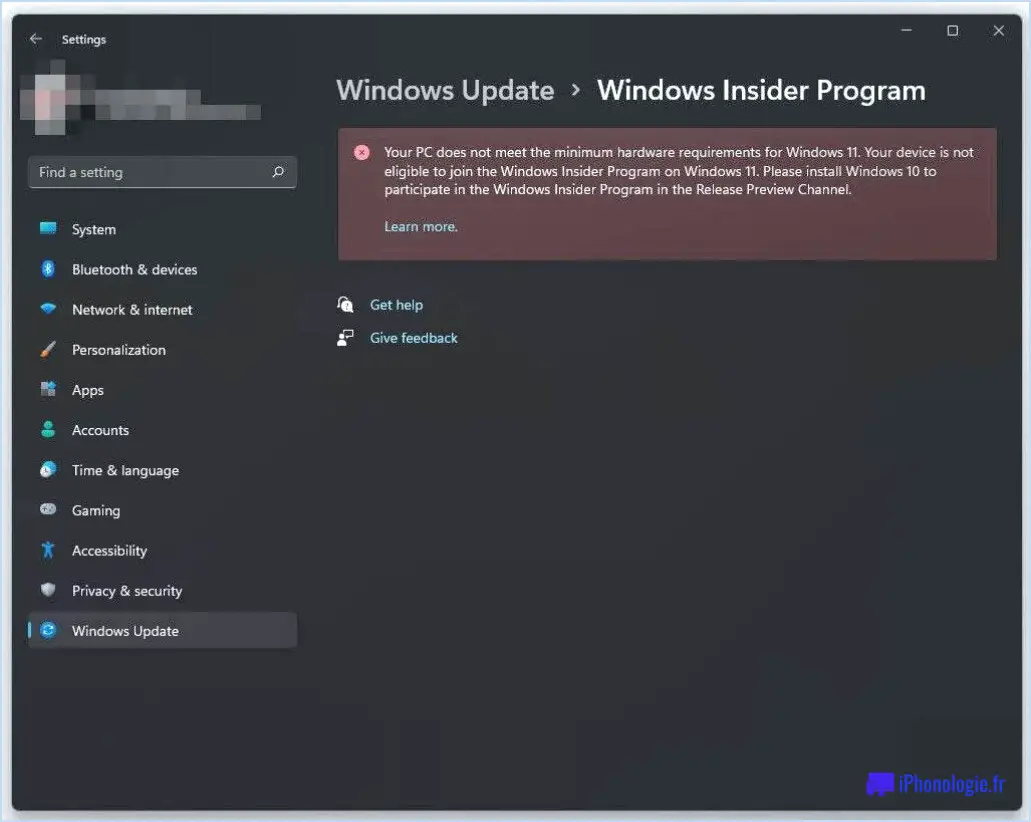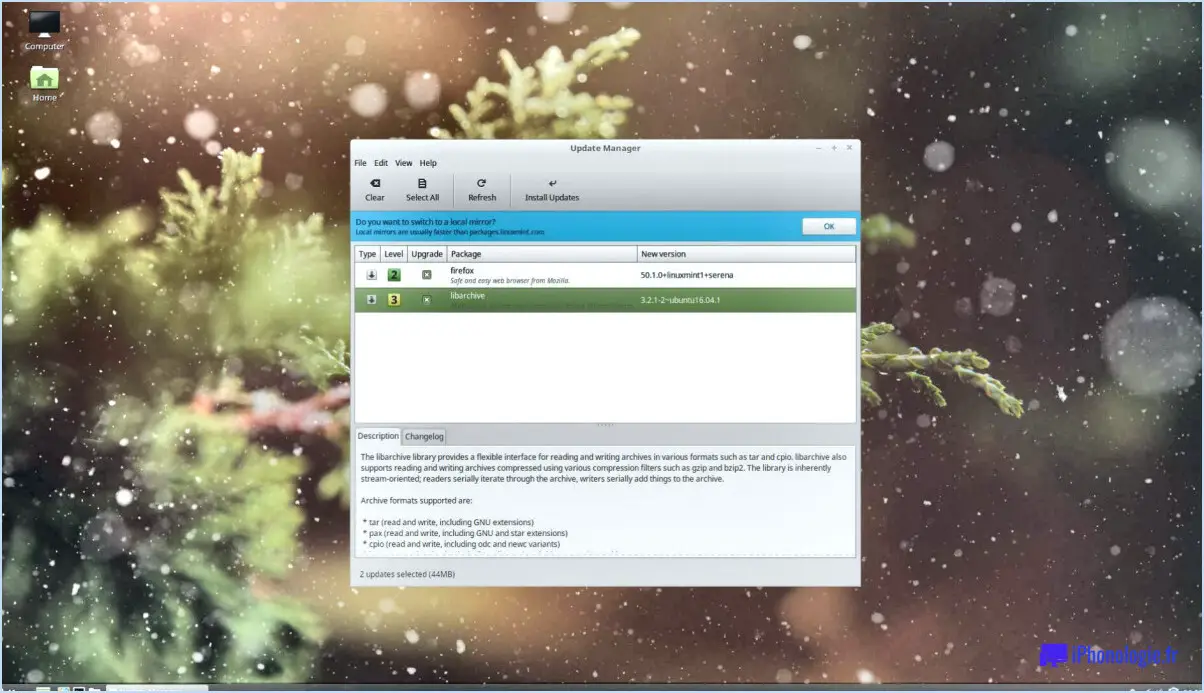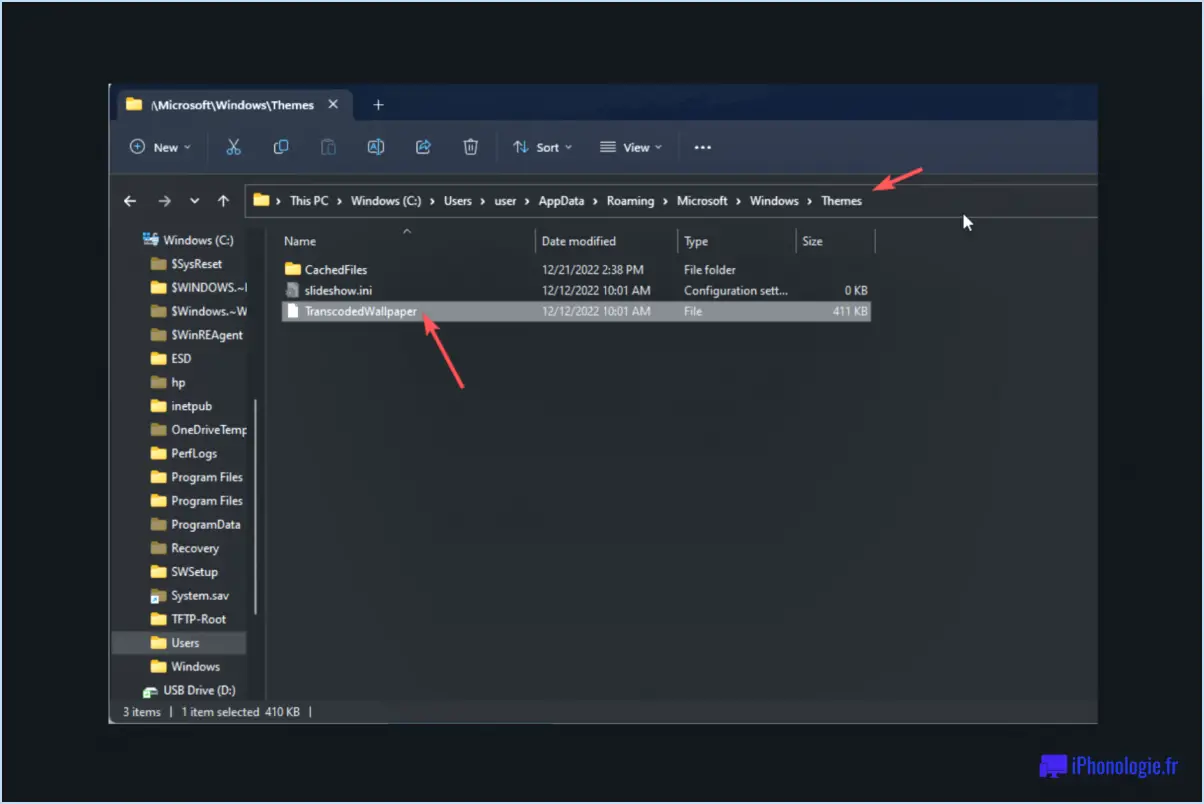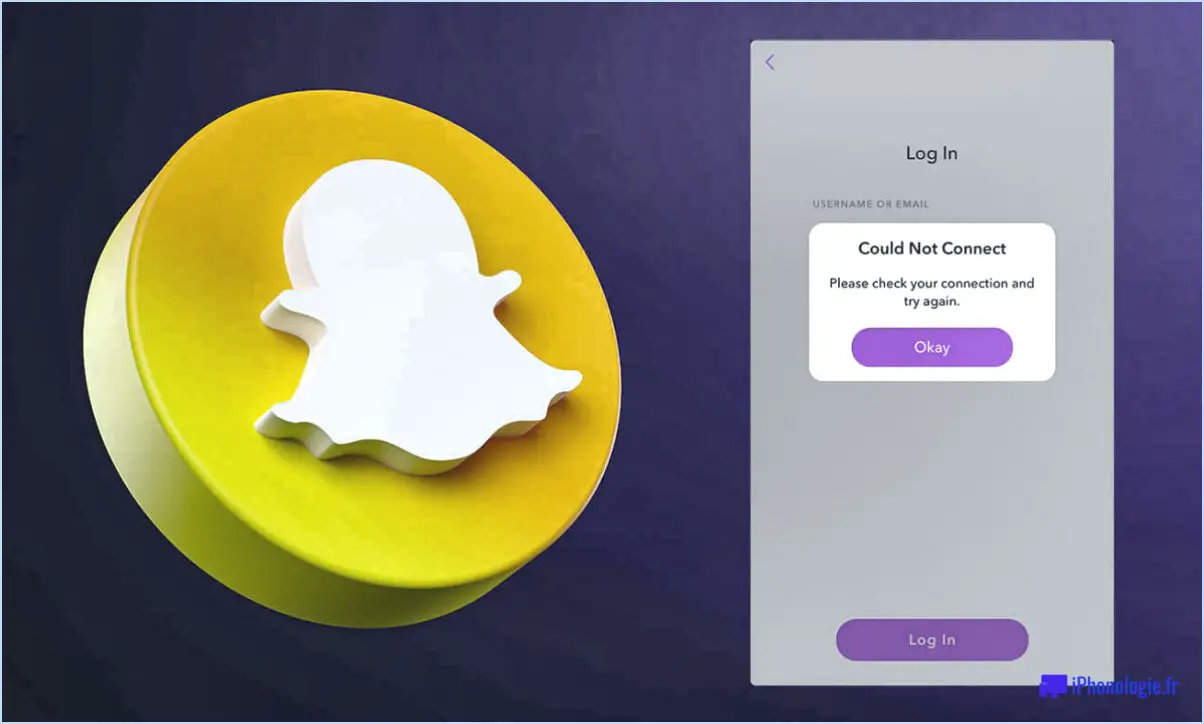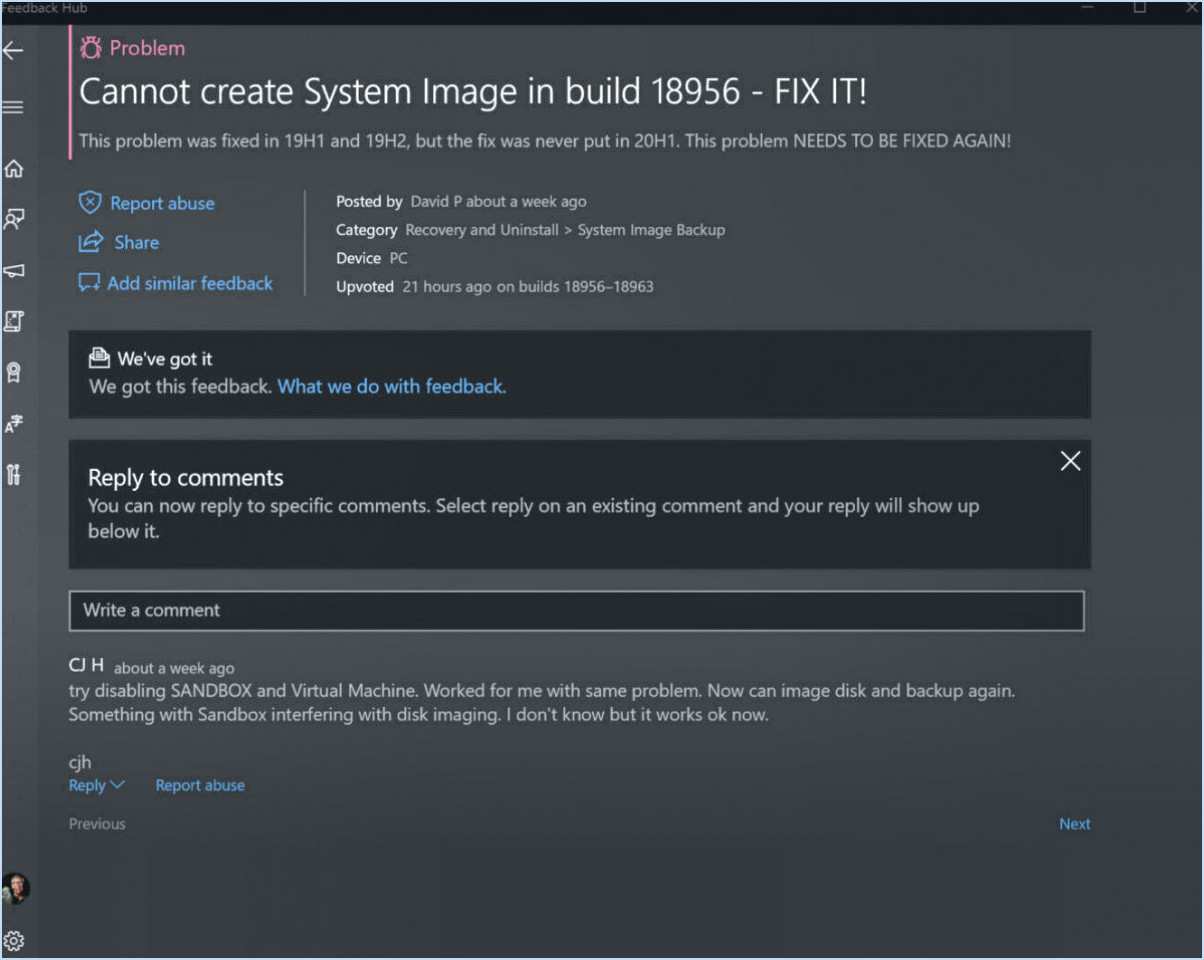Comment changer l'action d'ouverture du couvercle de l'ordinateur portable dans windows 10?
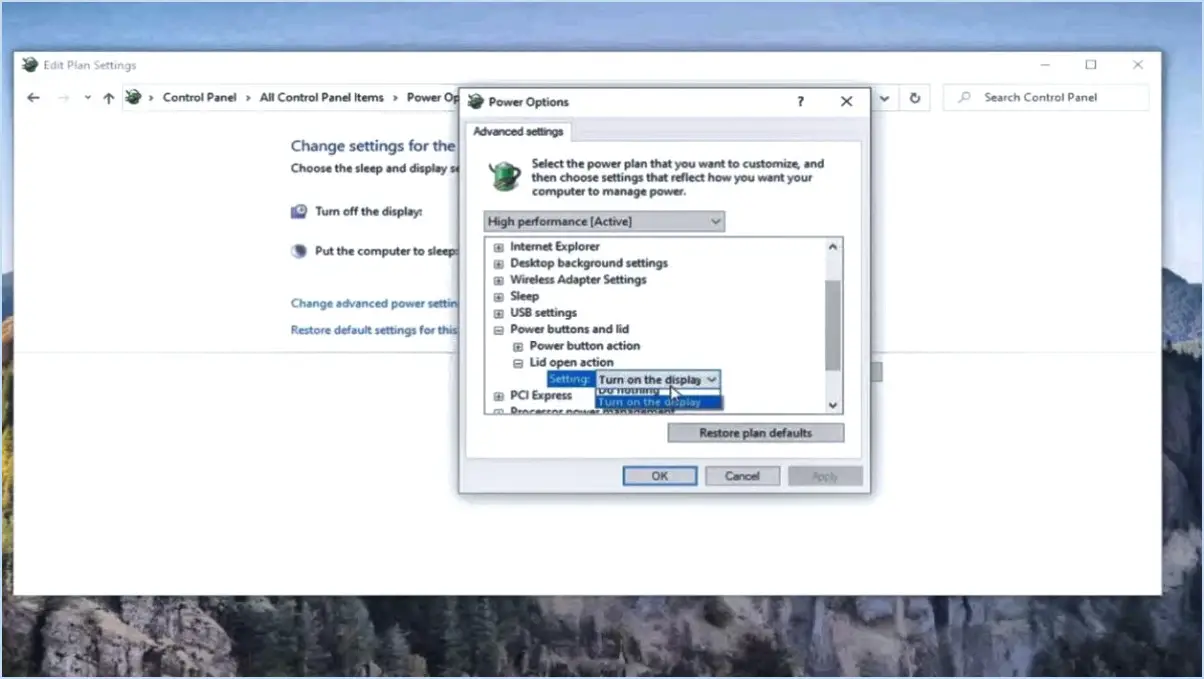
Pour modifier l'action d'ouverture du couvercle dans Windows 10, vous pouvez suivre ces étapes simples :
- Commencez par cliquer sur le bouton « Démarrer » situé dans le coin inférieur gauche de votre écran. Cela ouvrira le menu Démarrer.
- Dans le menu Démarrer, sélectionnez « Paramètres ». L'icône des paramètres est représentée par un symbole en forme d'engrenage.
- Une fois dans le menu Paramètres, cliquez sur l'option « Système ». Cela ouvrira une nouvelle fenêtre avec différents paramètres du système.
- Dans le menu de gauche des paramètres du système, cliquez sur « Alimentation ». & Veille ». Cela affichera les options liées à l'alimentation sur le côté droit de la fenêtre.
- Recherchez la section intitulée « Veille » dans le menu Alimentation & Veille. Sous cette section, vous trouverez l'option « Lorsque je ferme le couvercle ».
- Cliquez sur le menu déroulant situé à côté de l'option « Quand je ferme le couvercle » pour afficher une liste des options disponibles. Ici, vous pouvez choisir votre action préférée lorsque vous fermez le couvercle de l'ordinateur portable.
- Les options disponibles comprennent généralement « Veille », « Hibernation », « Éteindre » et « Ne rien faire ». Sélectionnez l'action qui vous convient.
- Une fois que vous avez fait votre choix, fermez simplement la fenêtre Paramètres.
Vous avez réussi à modifier l'action d'ouverture du couvercle. Vous avez réussi à modifier l'action d'ouverture du couvercle dans Windows 10. Désormais, lorsque vous fermez le couvercle de l'ordinateur portable, Windows effectuera l'action que vous avez spécifiée.
Il convient de noter que la modification de l'action d'ouverture du couvercle peut avoir un impact sur la consommation d'énergie et les performances de votre ordinateur portable. Par exemple, la sélection de « Veille » ou « Hibernation » peut contribuer à préserver l'autonomie de la batterie, mais peut prendre plus de temps à se remettre en marche lorsque vous ouvrez à nouveau le couvercle. En revanche, si vous choisissez « Arrêter », votre ordinateur portable s'éteindra complètement, tandis que si vous choisissez « Ne rien faire », il continuera à fonctionner comme d'habitude lorsque le couvercle sera fermé.
N'oubliez pas de choisir l'option qui correspond à vos préférences et à vos habitudes d'utilisation. Profitez-en pour personnaliser l'ouverture du couvercle de votre ordinateur portable en fonction de vos besoins !
Comment changer votre date d'anniversaire pour qu'elle soit inférieure à 18 ans sur Snapchat?
Pour changer votre date d'anniversaire en moins de 18 ans sur Snapchat, suivez les étapes suivantes :
- Ouvrez l'application Snapchat sur votre appareil.
- Tapez sur l'icône « Paramètres », généralement située dans le coin supérieur droit de l'écran.
- Faites défiler vers le bas et sélectionnez « Support » dans les options de menu.
- Dans la section Assistance, choisissez « Nous contacter ».
- Sélectionnez « Autre » comme sujet dans la liste fournie.
- Dans le corps du message, incluez les informations suivantes :
- Votre nom complet
- Votre date de naissance réelle
- Votre nom d'utilisateur Snapchat
En fournissant ces informations à l'équipe d'assistance de Snapchat, vous pouvez demander que votre date d'anniversaire soit modifiée. N'oubliez pas d'être honnête quant à votre âge réel, car toute fausse déclaration est contraire aux conditions d'utilisation de Snapchat. Une fois le message envoyé, attendez une réponse de l'équipe d'assistance de Snapchat, qui vous aidera.
Peut-on changer sa date d'anniversaire sur monkey?
Certainement ! Changer sa date d'anniversaire sur Monkey est en effet possible. La plateforme permet aux utilisateurs de modifier leur date de naissance, ce qui leur offre une certaine flexibilité et un contrôle sur les informations de leur profil. Pour mettre à jour votre date de naissance, vous devez accéder aux paramètres de votre compte Monkey. La procédure exacte peut varier légèrement en fonction de la version de l'application que vous utilisez, mais en général, vous pouvez naviguer vers les paramètres de votre profil ou les préférences de votre compte pour trouver l'option permettant de modifier votre date de naissance.
Il est important de noter que si la modification de votre date de naissance est autorisée sur Monkey, cette opération peut être payante. Les détails de ces frais dépendent de la politique de la plateforme, que vous pouvez obtenir en contactant le service clientèle de Monkey ou en consultant ses conditions d'utilisation.
N'oubliez pas qu'il est essentiel que vos informations personnelles soient exactes et à jour pour que l'expérience utilisateur soit la plus agréable possible. Ainsi, si vous devez modifier votre date d'anniversaire sur Monkey, assurez-vous d'explorer les paramètres de l'application et de vous familiariser avec les frais potentiels impliqués.
Peut-on modifier sa localisation sur Monkey?
Certainement ! Si vous souhaitez changer de lieu sur Monkey, plusieurs options s'offrent à vous :
- Déménager dans une nouvelle ville ou un nouveau pays : Monkey vous permet de mettre à jour votre emplacement manuellement. Il vous suffit de vous rendre dans les paramètres de votre compte ou dans les informations de votre profil et de modifier votre emplacement actuel pour qu'il corresponde au nouveau lieu auquel vous souhaitez être associé.
- Passer à un nouveau Monkey : Une autre façon de changer de lieu sur Monkey est de créer un nouveau compte avec le lieu souhaité. Cela vous permet de repartir à zéro et d'entrer en contact avec des personnes de votre région préférée.
N'oubliez pas que la mise à jour de votre lieu de résidence peut vous aider à trouver de nouveaux amis ou de nouvelles relations en fonction de l'endroit où vous vous trouvez. Prenez plaisir à explorer de nouvelles possibilités sur Monkey !
Comment mettre fin à un appel sur Monkey?
Pour mettre fin à un appel Singe, il est important de noter que l'appel lui-même se termine généralement par un un cri aigu. Si vous souhaitez imiter le cri d'un singe, vous pouvez reproduire cette fin en augmentant progressivement la hauteur et l'intensité de votre vocalisation, pour aboutir à un cri aigu distinct. N'oubliez pas de commencer par un grognement ou un hululement bas et de passer progressivement à des tons plus élevés. La pratique et l'observation de véritables cris de singe peuvent vous aider à affiner votre technique. Enfin, n'oubliez pas qu'il est essentiel de respecter les animaux sauvages et leurs habitats naturels lorsque vous tentez d'imiter des sons d'animaux. Profitez de vos efforts pour imiter les cris de singe de manière responsable !
Comment s'appelle la nouvelle application pour les singes?
La nouvelle application pour les singes dont vous parlez s'appelle « Monkey GO Happy ». Il s'agit d'un jeu de réflexion captivant dont l'objectif est d'aider un singe à retrouver ses amis et à être heureux dans sa vie. Dans ce jeu, les joueurs sont confrontés à différents niveaux difficiles et doivent résoudre des énigmes en interagissant avec l'environnement et les objets du jeu pour progresser. Chaque niveau réussi rapproche le singe de ses compagnons, et l'objectif ultime est de le rendre vraiment heureux. Avec son gameplay agréable et ses graphismes mignons, Monkey GO Happy offre une expérience délicieuse aux amateurs de puzzles et aux fans de charmants personnages de singes. Si vous êtes à la recherche d'une aventure divertissante et enrichissante, essayez Monkey GO Happy !
L'application Monkey est-elle légale?
Oui, l'application Monkey est légale. Elle est sortie sur l'App Store d'Apple et le Play Store de Google au début de l'année 2017 et a acquis une popularité considérable avec plus d'un million de téléchargements. La présence de l'app dans ces app stores officiels confirme sa conformité avec leurs directives et réglementations respectives. L'app Monkey offre aux utilisateurs une plateforme pour rencontrer de nouvelles personnes par le biais de chats vidéo et de messages textuels. Tant que les utilisateurs respectent les conditions d'utilisation et les directives de l'application, il n'y a pas de problèmes juridiques liés à son utilisation.
Que signifient les bananes sur l'application Monkey?
Sur l'application Monkey, la présence d'une banane signifie qu'un utilisateur a été ajouté à votre liste d'amis. Cette monnaie virtuelle, représentée par une icône de banane, est un moyen simple et amusant d'indiquer qu'une connexion a été établie. Lorsque quelqu'un vous envoie une banane, cela signifie qu'il a accepté votre demande d'amitié et vice versa. Les bananes agissent comme une représentation visuelle de l'amitié et de l'interaction sociale dans l'application, permettant aux utilisateurs d'identifier facilement leurs amis et d'engager des conversations avec eux.